
Chcesz przenieść wszystko na nowy iPhone 7 lub iPhone 7 Plus ze starego iPhone'a, który zastępujesz, bez utraty danych, zdjęć, aplikacji lub haseł? W takim razie jesteś we właściwym miejscu, ponieważ pokażemy Ci dokładnie, jak przenieść dane ze starego iPhone'a na nowy iPhone 7 i zabrać wszystko ze sobą.
Kluczem do udanej migracji wszystkiego ze starego iPhone'a do nowego iPhone'a jest utworzenie świeżo zaszyfrowanej kopii zapasowej. Możesz to zrobić za pomocą iCloud lub iTunes, lub obu, jeśli chcesz, ale ostatecznie użyjesz jednej z kopii zapasowych, aby przywrócić i przenieść swoje rzeczy do nowego iPhone'a 7. Pamiętaj, że będziesz potrzebować wystarczającej przestrzeni dyskowej w iCloud lub komputer, aby dokończyć tworzenie kopii zapasowej, co może oznaczać zwiększenie planu pamięci masowej iCloud, jeśli wybierzesz tę trasę, lub jeśli na dysku twardym komputera jest mało miejsca, możesz wykonać kopię zapasową iPhone'a na zewnętrznym dysku twardym, postępując zgodnie z tymi instrukcjami dla komputer Mac.
Jak przenieść i przenieść wszystko na nowy iPhone 7
Jest to podzielone na dwie główne sekcje w celu pomyślnego przeniesienia i migracji; tworzenie kopii zapasowej danych ze starego iPhone'a, a następnie konfigurowanie i migrowanie kopii zapasowych zapisanych danych do nowego iPhone'a 7 lub iPhone'a 7 Plus, aby wszystko było z Tobą na nowym urządzeniu. Jak zobaczysz, jest to dość łatwy proces, przejdźmy do tego.
Krok 1:Utwórz kopię zapasową starszego iPhone'a
Będziesz chciał zrobić nową, świeżą kopię zapasową starszego iPhone'a, który jest zastępowany przez iPhone'a 7. Jeśli regularnie tworzysz kopie zapasowe za pomocą iCloud, powinieneś i tak rozpocząć szybką ręczną kopię zapasową na iCloud, aby wszystko było świeże.
Opcja 1:Kopia zapasowa na iCloud
- Otwórz aplikację „Ustawienia” i przejdź do „iCloud”
- Wybierz „Kopia zapasowa” i upewnij się, że ustawienie jest WŁĄCZONE, a następnie wybierz „Utwórz kopię zapasową teraz” i poczekaj, aż proces tworzenia kopii zapasowej się zakończy
Kopie zapasowe iCloud są wydajne, ale w przypadku większego urządzenia może to zająć trochę czasu.
Osobiście wolę korzystać z iTunes, ponieważ jest to znacznie szybsze niż używanie iCloud do przywracania, ale zależy to od tego, ile masz rzeczy na swoim iPhonie i jak szybkie jest twoje połączenie internetowe.
Opcja 2:Utwórz kopię zapasową w iTunes
- Otwórz iTunes i podłącz stary iPhone do komputera kablem USB
- Wybierz starego iPhone'a i przejdź do ekranu podsumowania w iTunes
- Znajdź sekcję Kopie zapasowe i wybierz „Ten komputer”, a następnie zaznacz pole „Szyfruj kopie zapasowe” – szyfrowanie kopii zapasowych iTunes zapewnia, że hasła i dane dotyczące zdrowia zostaną zarchiwizowane wraz ze wszystkim innym, jeśli tego nie zrobisz zaszyfruj kopię zapasową, nie będzie to pełna kopia zapasowa
- Wybierz „Utwórz kopię zapasową teraz” i poczekaj, aż kopia zapasowa zostanie ukończona
Niezależnie od tego, czy użyłeś iTunes do tworzenia kopii zapasowych, czy iCloud do tworzenia kopii zapasowych, po zakończeniu możesz przenieść swoje dane do nowego iPhone'a 7 lub iPhone'a 7 Plus.
Krok 2:Skonfiguruj nowy iPhone 7 / iPhone 7 Plus i przeprowadź migrację danych
Po zakończeniu tworzenia nowej kopii zapasowej możesz skonfigurować nowego iPhone'a 7 lub iPhone'a 7 Plus i przenieść wszystkie swoje dane.
- Włącz nowego iPhone'a 7 i przejdź przez typowy proces konfiguracji:wybór języka, łączenie się z Wi-Fi i konfigurowanie wstępnych ustawień
- Gdy dojdziesz do ekranu „Aplikacje i dane”, tutaj możesz wybrać kopię zapasową, z której chcesz przenieść wszystko
- Wybierz „Przywróć z kopii zapasowej iCloud”, aby przeprowadzić migrację przy użyciu wcześniej utworzonej kopii zapasowej iCloud
- Wybierz „Przywróć z kopii zapasowej iTunes”, aby przenieść wszystko z kopii zapasowej iTunes, wymagającej połączenia z komputerem
- Pozwól przenieść wszystko, od kopii zapasowej do nowego iPhone'a 7 lub iPhone'a 7 Plus,
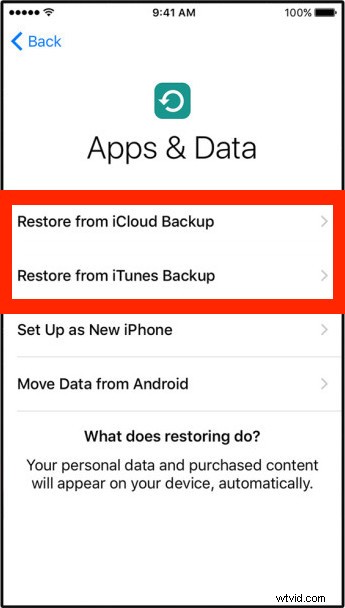
Po zakończeniu procesu pomyślnie zmigrujesz wszystko ze starszego iPhone'a do nowego iPhone'a 7 / iPhone'a 7 Plus.
To naprawdę takie proste. Jeśli zauważysz, że ekran wygląda na nieco cieplejszy lub żółty niż do tego przywykłeś, możesz dostosować kolor na wyświetlaczu iPhone'a 7, aby dostosować go do swoich preferencji. Ciesz się nowym iPhonem 7 lub iPhone 7 Plus i nie przegap najlepszych nowych funkcji iOS 10, które znajdziesz na urządzeniu.
